Windows 11 liên tục được cải tiến với các tính năng thông minh, đáng chú ý như Copilot hay những nâng cấp đáng giá cho File Explorer, mang đến trải nghiệm người dùng ngày càng mượt mà và hiệu quả. Bên cạnh những tính năng nổi bật này, hệ điều hành của Microsoft còn ẩn chứa nhiều mẹo và thủ thuật hữu ích khác giúp tối ưu hóa đáng kể trải nghiệm sử dụng máy tính. Một trong số đó là khả năng trích xuất văn bản từ hình ảnh. Nếu bạn thường xuyên chụp ảnh màn hình và cần lấy văn bản từ chúng, bạn sẽ không còn phải phụ thuộc vào các ứng dụng hay dịch vụ web bên ngoài nữa.
Phiên bản mới nhất của ứng dụng Ảnh (Photos app) trên Windows 11 giờ đây đã tích hợp công nghệ Nhận dạng Ký tự Quang học (OCR). Điều này có nghĩa là bạn có thể chọn bất kỳ văn bản nào trong hình ảnh một cách dễ dàng như khi bạn chọn từ một trường văn bản thông thường. Trong khi các hệ điều hành khác như macOS và iOS đã có tính năng này từ khá lâu, người dùng Windows cuối cùng cũng được trải nghiệm tiện ích này. Tuy nhiên, có một điểm cần lưu ý: tính năng này dường như bị tắt theo mặc định, đòi hỏi một quy trình khá phức tạp để kích hoạt OCR trong ứng dụng Ảnh. Microsoft chưa rõ lý do tại sao lại ẩn tính năng hữu ích này, có thể họ đang dành nó cho một bản cập nhật Windows 11 trong tương lai. Nhưng nếu bạn không muốn chờ đợi, dưới đây là hướng dẫn chi tiết cách để bạn có thể kích hoạt tính năng OCR này ngay lập tức.
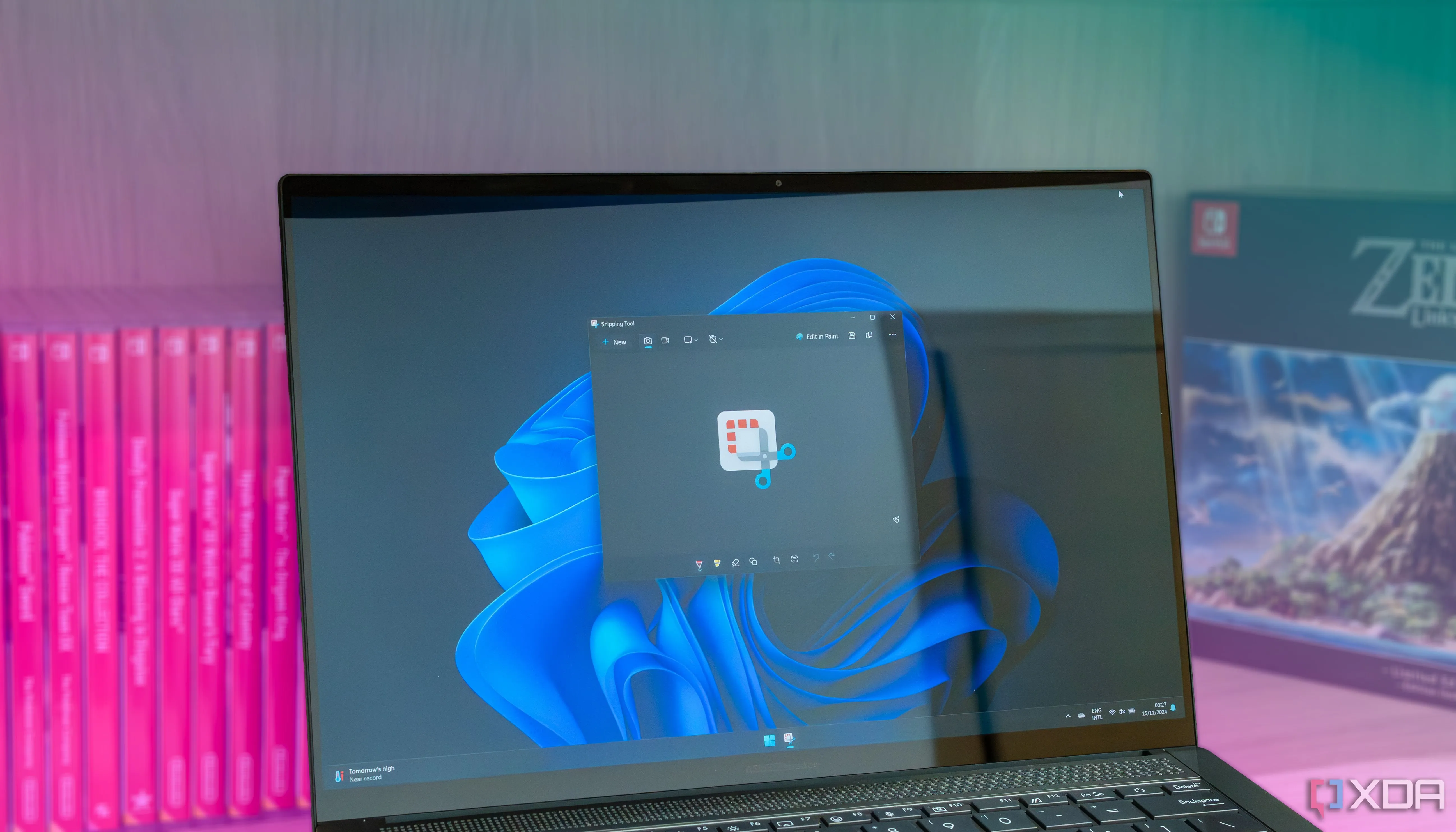 Người dùng sử dụng Snipping Tool trên laptop chạy Windows 11
Người dùng sử dụng Snipping Tool trên laptop chạy Windows 11
OCR là gì và tại sao bạn cần nó?
Khái niệm cơ bản về Nhận dạng Ký tự Quang học
Nhận dạng Ký tự Quang học (OCR) là một phương pháp cho phép máy tính nhận biết văn bản từ một tài liệu hoặc hình ảnh. Hãy tưởng tượng bạn quét một tài liệu chứa nhiều văn bản, chẳng hạn như một bản hợp đồng quan trọng. Bây giờ, bạn muốn trích dẫn một điều khoản cụ thể trong hợp đồng đó để gửi cho luật sư của mình để sửa đổi. Việc này sẽ rất khó khăn nếu chỉ là một tài liệu đã quét, vì bạn sẽ phải gửi hình ảnh hoặc gõ lại nội dung đó một cách thủ công vào trình soạn thảo văn bản.
Đó chính là lúc OCR phát huy tác dụng. Khi bạn xử lý bất kỳ hình ảnh hoặc tài liệu nào qua công nghệ OCR, bạn có thể chọn văn bản từ đó như thể bạn đang chọn từ một bài viết trên web hay một tài liệu Word. Mặc dù có nhiều dịch vụ trực tuyến cung cấp chức năng này, nhưng chúng thường là trả phí hoặc có độ chính xác không cao. Điều thú vị là công cụ Snipping Tool trên Windows 11 đã tích hợp sẵn tính năng OCR, cho phép bạn trích xuất văn bản từ ảnh chụp màn hình chỉ với một cú nhấp chuột. Tuy nhiên, nhiều người vẫn thắc mắc tại sao Microsoft vẫn chưa tích hợp trực tiếp và công khai tính năng này vào ứng dụng Ảnh.
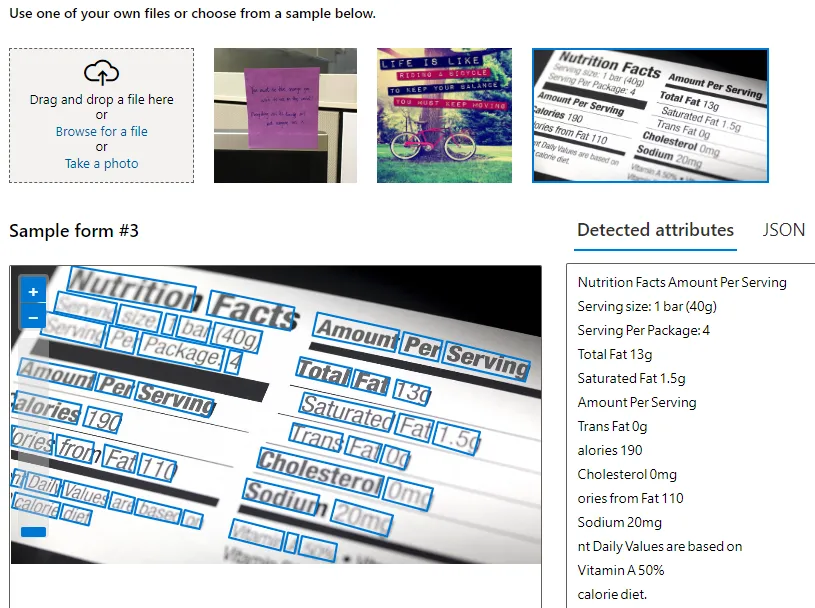 Biểu tượng Excel và AI cùng tính năng OCR
Biểu tượng Excel và AI cùng tính năng OCR
Hướng dẫn kích hoạt tính năng OCR trên ứng dụng Ảnh Windows 11
Thao tác với Registry Editor – Điều cần biết
Để kích hoạt tính năng OCR ẩn trên ứng dụng Ảnh, bạn sẽ cần thực hiện một số thay đổi trong Registry Editor. Đối với những người chưa quen thuộc, Registry Editor cho phép người dùng điều chỉnh một số khía cạnh của hệ điều hành, khắc phục sự cố hoặc thậm chí nâng cao trải nghiệm máy tính tổng thể. Trong trường hợp này, chúng ta sẽ sử dụng nó để bật tính năng OCR.
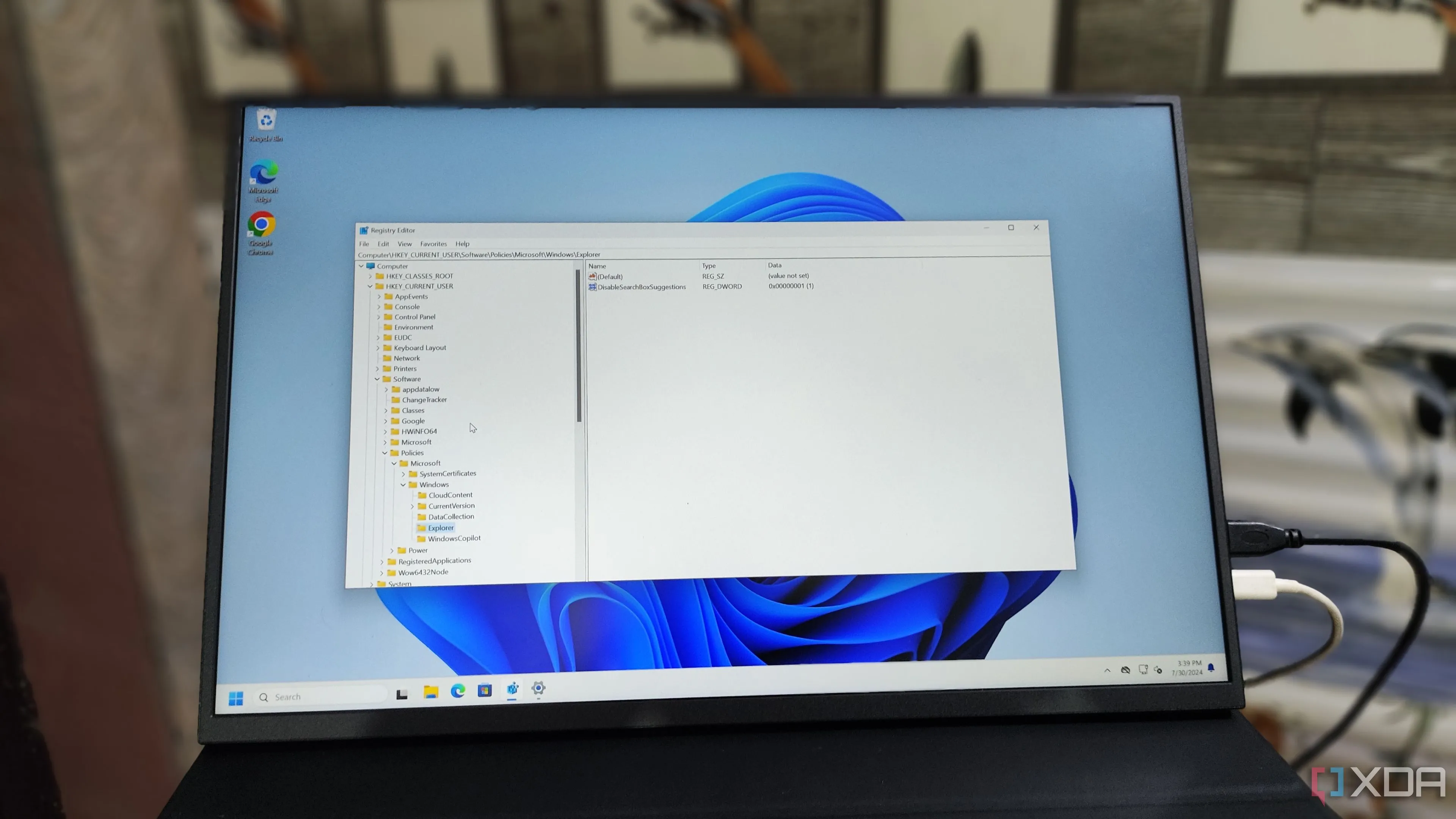 Giao diện Registry Editor đang mở trên màn hình Uperfect UGame K118
Giao diện Registry Editor đang mở trên màn hình Uperfect UGame K118
Trước khi tiến hành, bạn nên đảm bảo ứng dụng Ảnh đã được cập nhật lên phiên bản mới nhất. Vì vậy, hãy cập nhật PC của bạn lên phiên bản Windows 11 mới nhất, sau đó sử dụng Microsoft Store để cập nhật ứng dụng Ảnh.
Lưu ý quan trọng: Vì việc chỉnh sửa Registry Editor có thể gây ra lỗi hệ thống nếu không cẩn thận, chúng tôi khuyến nghị bạn nên tạo một điểm khôi phục hệ thống (restore point) trên PC Windows của mình trước khi thực hiện. Việc này giúp bạn dễ dàng khôi phục lại trạng thái trước đó nếu có bất kỳ sự cố nào xảy ra. Ngoài ra, việc sao lưu các tệp và thư mục quan trọng vào ổ đĩa ngoài cũng là một biện pháp an toàn. Bạn cũng có thể sao lưu Registry của Windows để có thêm một lớp bảo vệ.
- Nhấn tổ hợp phím Windows + R trên bàn phím để mở hộp thoại Run. Gõ
regeditvà nhấn phím Enter.
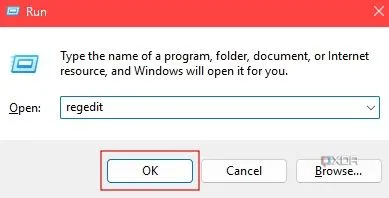 Gõ regedit vào hộp thoại Run của Windows 11
Gõ regedit vào hộp thoại Run của Windows 11 - Trong Registry Editor, nhấp vào HKEY_LOCAL_MACHINE để chọn. Sau đó, vào tab File trên thanh menu và chọn Load Hive.
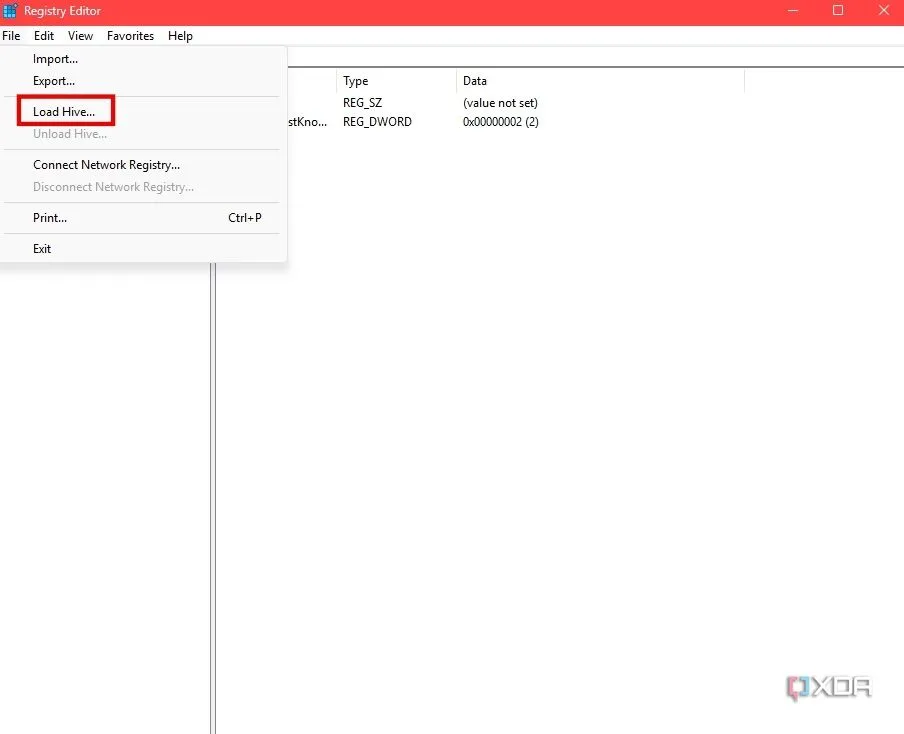 Nút Load Hive trong Registry Editor của Windows 11
Nút Load Hive trong Registry Editor của Windows 11 - Điều hướng đến đường dẫn C:/Users/username/AppData/Local/Packages và tìm thư mục bắt đầu bằng Microsoft.Windows.Photos.8weky. Mở thư mục này, sau đó điều hướng đến Settings. Chọn tệp Settings.dat và nhấp vào Open.
Lưu ý: “username” ở đây là tên người dùng của PC của bạn trong thư mục Users.
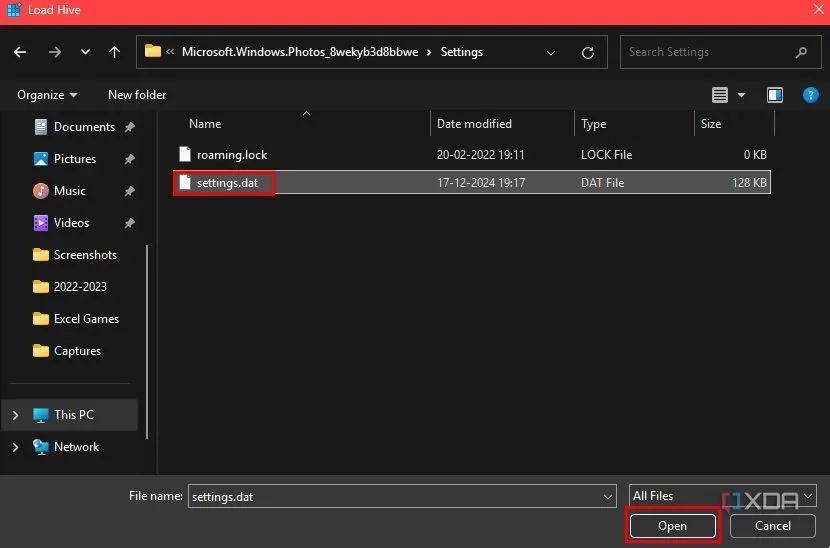 Chọn tệp Settings.dat trong cấu hình ứng dụng Ảnh Windows 11
Chọn tệp Settings.dat trong cấu hình ứng dụng Ảnh Windows 11 - Bây giờ, bạn sẽ được yêu cầu nhập Key Name. Gõ Photos và nhấp vào OK.
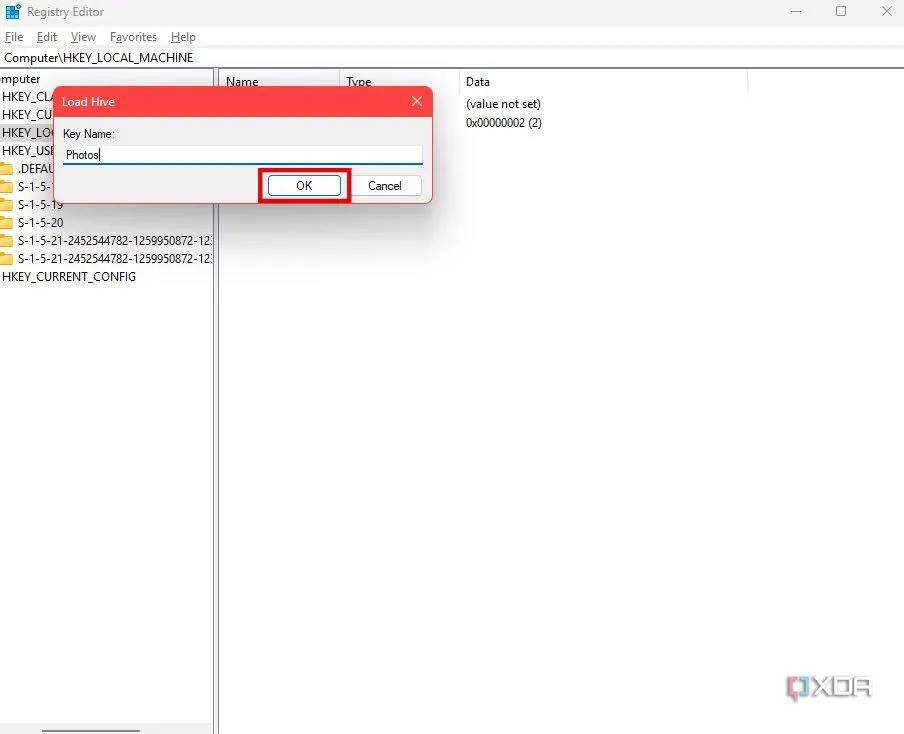 Nhập tên Key là Photos trong Registry Editor
Nhập tên Key là Photos trong Registry Editor - Mở Notepad trên PC của bạn và dán đoạn văn bản sau vào:
Windows Registry Editor Version 5.00[HKEY_LOCAL_MACHINEPhotosLocalState]“ExperimentationOverrideEnabled”=hex(5f5e10b):01,41,3f,99,74,67,16,db,01“ExperimentationOverride_ViewerOcr-IsEnabled”=hex(5f5e10b):01,9d,e2,9a,ee,81,3b,db,01 - Lưu tệp này dưới dạng Photos.reg vào bất kỳ thư mục nào bạn muốn. Sau đó, nhấp đúp vào tệp để tải nó vào Registry Editor.
Đảm bảo bạn đổi tên tệp với phần mở rộng .reg. Nếu không, tính năng sẽ không được kích hoạt.
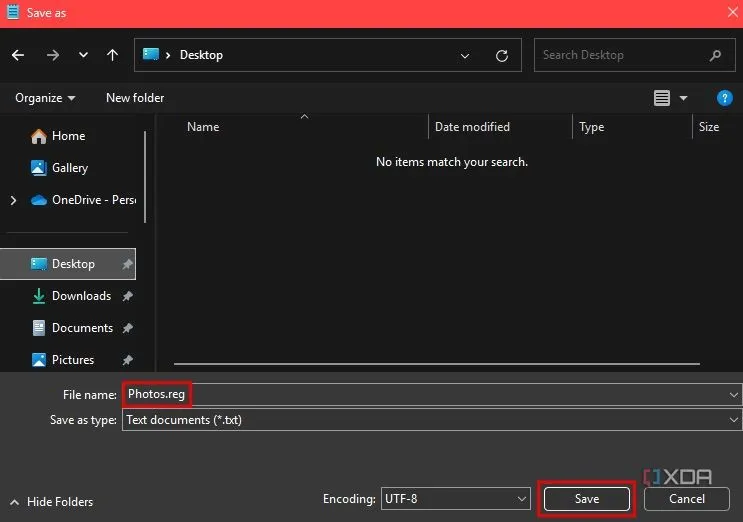 Đổi tên tệp thành Photos.reg để thực thi trong Registry Editor
Đổi tên tệp thành Photos.reg để thực thi trong Registry Editor - Tại thời điểm này, bạn có thể thấy một vài cảnh báo bật lên trên màn hình. Chọn Yes và OK khi được nhắc.
- Trong Registry Editor, nhấp vào mũi tên nhỏ bên cạnh HKEY_LOCAL_MACHINE để mở rộng. Sau đó, nhấp vào thư mục Photos.
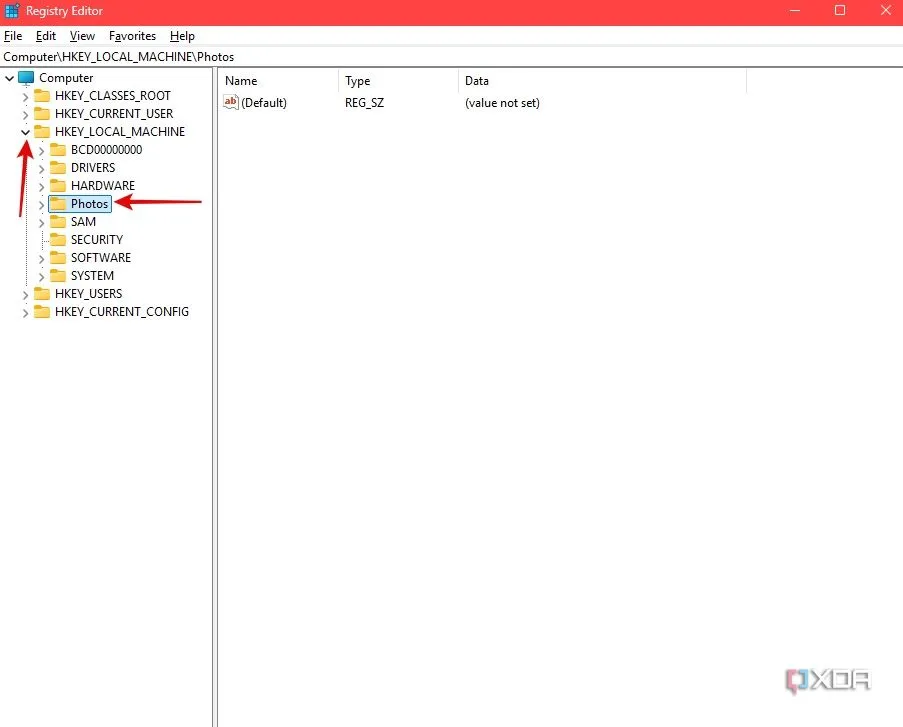 Chọn thư mục Photos trong Registry Editor sau khi tải Hive
Chọn thư mục Photos trong Registry Editor sau khi tải Hive - Cuối cùng, nhấp vào tab File trên thanh menu và chọn Unload Hive.
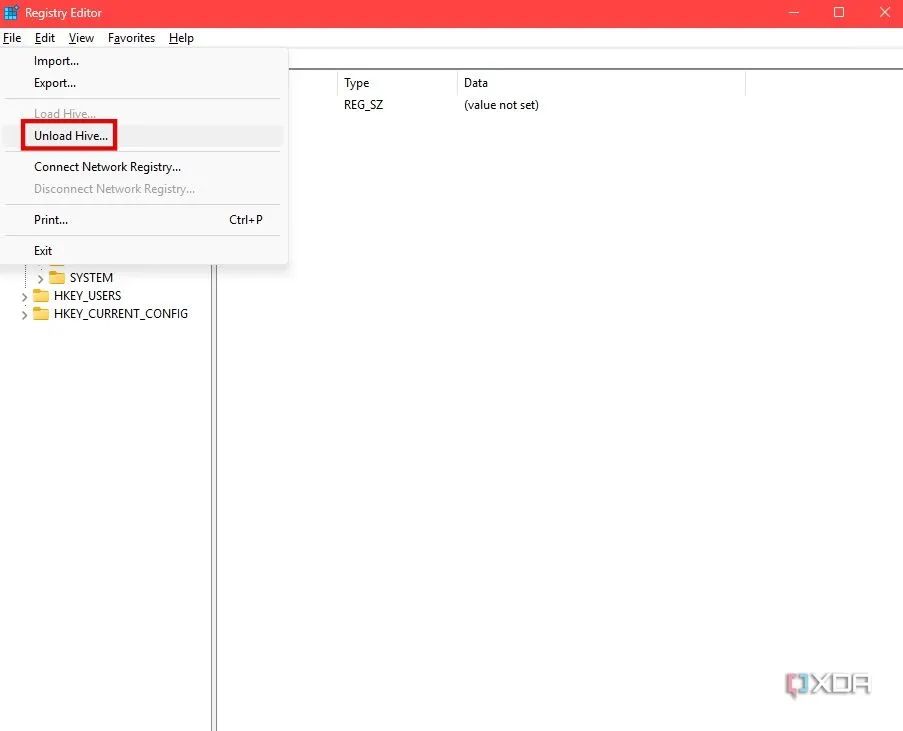 Nhấp vào Unload Hive trong Registry Editor để hoàn tất thao tác
Nhấp vào Unload Hive trong Registry Editor để hoàn tất thao tác - Chọn Yes để xác nhận.
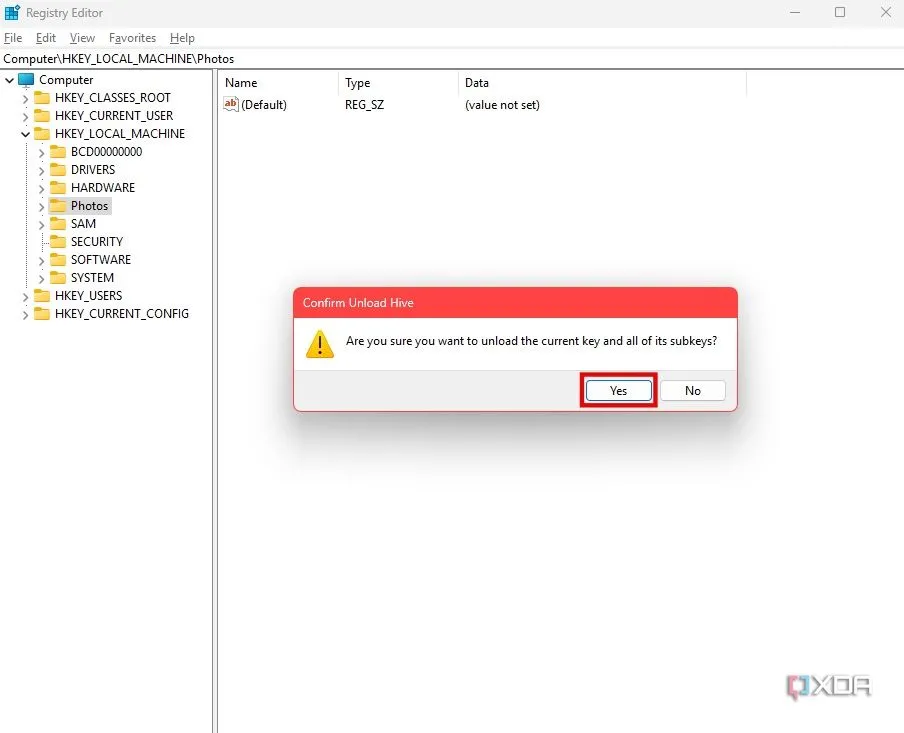 Xác nhận bằng cách nhấp Yes trong Registry Editor
Xác nhận bằng cách nhấp Yes trong Registry Editor
Bây giờ bạn có thể mở bất kỳ hình ảnh nào trong ứng dụng Ảnh. Nếu hình ảnh đó chứa văn bản, bạn sẽ có thể chọn văn bản bằng con trỏ chuột của mình, giống như bạn đang thao tác với một trường văn bản thông thường.
Nếu bạn không thấy tùy chọn OCR, hãy đảm bảo ứng dụng Ảnh đã được cập nhật lên phiên bản mới nhất. Nếu đã cập nhật, hãy khởi động lại PC và tính năng sẽ xuất hiện.
Đánh giá hiệu suất tính năng OCR trên ứng dụng Ảnh Windows 11
Trích xuất văn bản dễ dàng và hiệu quả
Để đánh giá, tôi đã so sánh chức năng OCR trên ứng dụng Ảnh của Windows 11 với ứng dụng Ảnh của Apple trên macOS. Từ một vài tài liệu khác nhau mà tôi đã thử nghiệm, hiệu suất trên cả hai ứng dụng tương đối giống nhau. Mặc dù Windows 11 đôi khi mắc lỗi với một vài số liệu, nhưng macOS lại thường làm sai định dạng văn bản. Tuy nhiên, nhìn chung, cả hai ứng dụng đều hoạt động tốt và có thể trích xuất văn bản mà không gặp nhiều vấn đề. Với mức độ tối ưu hóa tốt như vậy, việc Microsoft vẫn chưa phổ biến rộng rãi tính năng này thực sự gây ngạc nhiên. Điều này càng khó hiểu hơn khi ứng dụng Phone Link trên Windows 11 đã có tính năng OCR để trích xuất văn bản từ ảnh trên điện thoại Android.
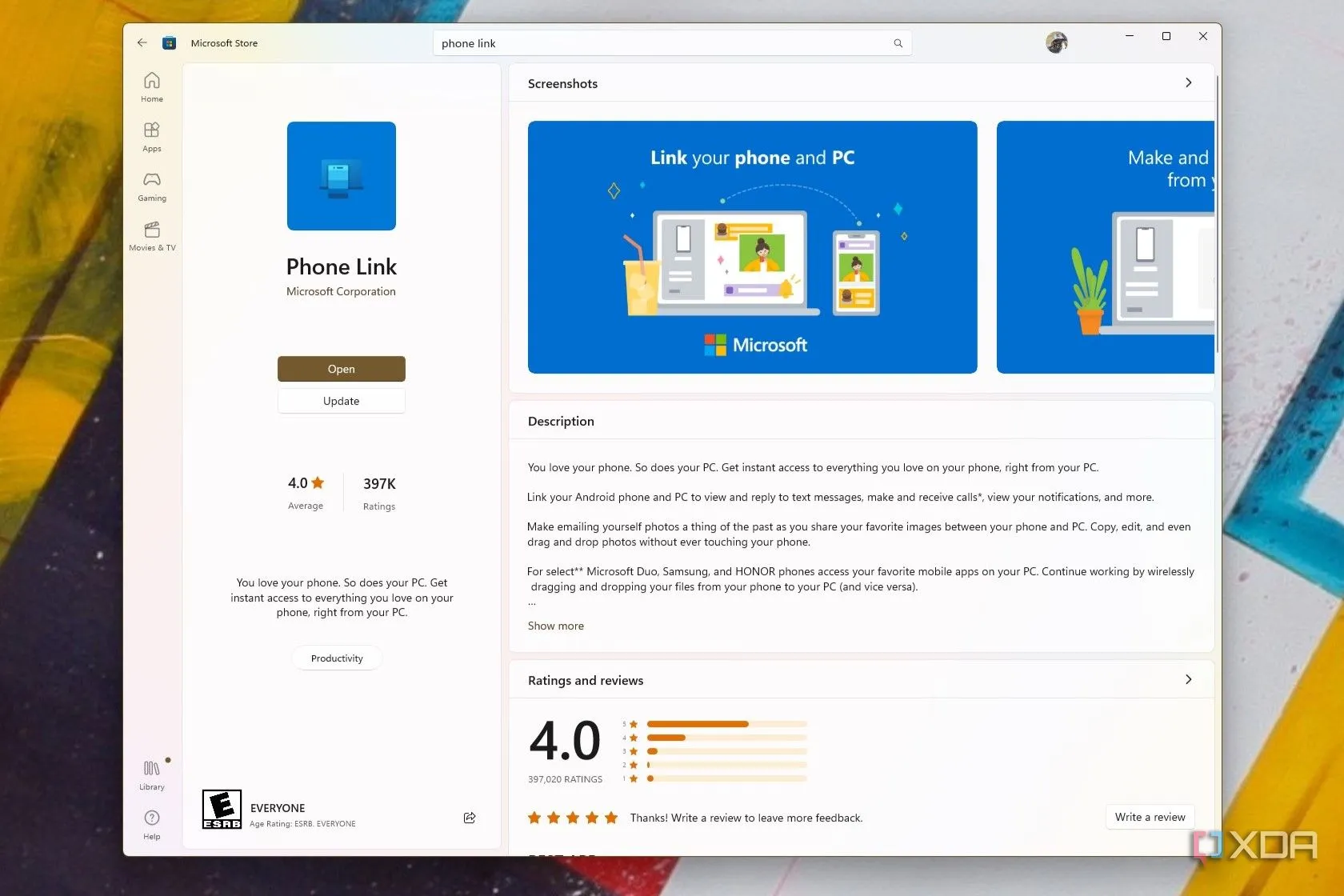 Ứng dụng Phone Link trên Microsoft Store
Ứng dụng Phone Link trên Microsoft Store
Trước khi biết đến tính năng này, tôi thường sử dụng các dịch vụ trực tuyến như iLovePDF để trích xuất văn bản từ các tệp PDF. Vấn đề là các dịch vụ này đôi khi không chính xác và phiên bản miễn phí thường có hạn chế. Ngược lại, tính năng OCR bản địa trên Windows 11 đáng tin cậy hơn nhiều. Điều cần lưu ý là tính năng này chỉ hoạt động với hình ảnh. Do đó, nếu bạn muốn sử dụng OCR với tệp PDF hoặc các định dạng khác, bạn chỉ cần chụp ảnh màn hình tài liệu đó và mở trong ứng dụng Ảnh để trích xuất văn bản.
Với những hướng dẫn chi tiết trên, bạn hoàn toàn có thể tự mình kích hoạt và tận hưởng tiện ích mà tính năng OCR ẩn trên ứng dụng Ảnh của Windows 11 mang lại. Đây là một bước tiến đáng kể, giúp người dùng tiết kiệm thời gian và tăng cường hiệu suất làm việc mà không cần đến các công cụ của bên thứ ba. Hãy thử ngay hôm nay và chia sẻ trải nghiệm của bạn dưới phần bình luận nhé!